Keď hráte tímovú hru, je veľmi dôležitá komunikácia s ostatnými členmi vášho tímu. Nie je potom prekvapením, že sa diskord stal veľmi obľúbeným nástrojom medzi hráčmi, pretože je jedným z najlepších nástrojov na text a čet. Vďaka prekrytiu pri hraní budete neustále v kontakte s každým členom vašej strany.

Keď sa však vrátite k sólovému hraniu, prekrytie sa stane skôr zbytočným a má skôr formu vyrušovania ako pomoci. Vedieť, ako vypnúť prekrytie Discord, aby ste sa mohli sústrediť na svoju hru, je užitočná informácia.
ako preposlať aol na gmail
Ako zakázať prekrytie Discord na počítači so systémom Windows 10, Mac alebo Chromebook PC
Prekrytie Discord môžete zakázať pre konkrétne hry alebo pre všetky hry v počítači. Či už používate počítač so systémom Windows 10, Mac alebo Chromebook, postup je rovnaký ako pri samotnej aplikácii, nezávisí od operačného systému. Ak chcete prekrytie v počítači deaktivovať, postupujte takto:
- Otvorte aplikáciu Discord. Ak sa okno aplikácie Discord neotvorí, skontrolujte, či bola na systémovej lište minimalizovaná.

- Na hlavnej obrazovke programu Discord kliknite na ikonu Používateľské nastavenia. Toto bude ikona ozubeného kolieska v ľavom dolnom rohu obrazovky. Bude zoradené spolu s vašim používateľským menom.

- V ponuke vľavo sa posuňte nadol, kým sa nedostanete na Nastavenia aplikácie. Nájdite a kliknite na Prekrytie.

- V úplne hornej časti zobrazenej ponuky nájdite prepínač Povoliť prekrytie v hre. Kliknutím ho zapnete alebo vypnete. Ak je vypnuté, možnosť Prepnúť zámok prekrytia by mala byť sivá.

- Prejdite z tohto okna. Keď je program Discord otvorený, spustite ľubovoľnú hru. Ak je prekrytie správne deaktivované, nemalo by sa už zobrazovať.
Ako zakázať prekrytie Discord na Steam
Neexistuje konkrétne nastavenie na vypnutie prekrytia Discord iba pre hry Steam, zatiaľ čo je ponechané zapnuté pre iné knižnice hier. Vypnutie pomocou možnosti Prekrytie, ako je uvedené vyššie, ho však tiež deaktivuje pre Steam. Postupujte podľa pokynov uvedených vo Windows, Mac a Chromebooku vyššie. Steam má však svoje vlastné prekrytie, ktoré môžete radšej vypnúť. Postupujte nasledovne:
- Otvorte aplikáciu Steam. Ak sa okno Steam nezvyšuje na maximum, je možné, že je táto aplikácia minimalizovaná na paneli úloh. Dvojitým kliknutím na ikonu Steam otvoríte okno.

- Kliknite na ponuku Steam v ľavom hornom rohu okna Steam. V rozbaľovacej ponuke kliknite na položku Nastavenia.

- V ľavej ponuke okna, ktoré sa zobrazí, vyberte možnosť In-Game.

- Skontrolujte, či je začiarkavacie políčko Povoliť prekrytie Steam zapnuté, keď je zapnuté In-game. Ak je, vypnite ho.

- Kliknutím na tlačidlo OK vpravo dole uložíte zmeny.

- Pri hraní hier Steam by teraz mali byť zakryté prekrytia Steam aj Discord.
Ako zakázať prekrytie sváru vo WOW
Ak chcete pre konkrétnu hru vypnúť prekrytie discordu, môžete to urobiť pomocou možností nastavenia discordu. To platí pre všetky hry, ktoré ste si nainštalovali, či už sú tímové alebo nie.
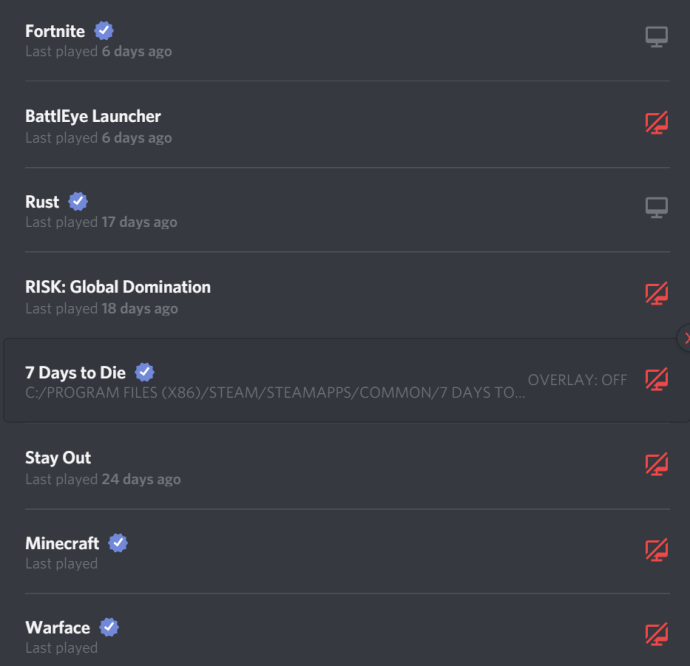
Postupujte podľa týchto jednoduchých krokov:
- Otvorte aplikáciu Discord. Ak sa okno nezväčšuje, dvakrát kliknite na ikonu Discord na paneli úloh.
- Otvorte World of Warcraft prostredníctvom aplikácie Battle.Net.
- Prihláste sa do svojej hry. Po spustení hry buď stlačte klávesovú skratku Alt +, aby ste minimalizovali hlavné okno World of Warcraft, alebo môžete hru úplne opustiť.
- V programe Discord otvorte ponuku Používateľské nastavenia. Kliknite na ikonu ozubeného kolieska v ľavej dolnej časti obrazovky Discord napravo od svojho používateľského mena.
- V ponuke vľavo sa posúvajte nadol, kým sa nedostanete na Nastavenia aplikácie. Nájdite hernú aktivitu a kliknite na ňu.
- V ponuke napravo by ste v časti Pridané hry mali vidieť World of Warcraft. Ak nie, otvorte znova World of Warcraft.
- Napravo od lišty World of Warcraft by ste mali vidieť ikonu na obrazovke. Toto je tlačidlo Prepnúť prekrytie. Zapnutím alebo vypnutím deaktivujete prekrytie iba pre konkrétnu hru.
- Po vykonaní zmien môžete prejsť z tohto okna.
- Otvorte alebo sa vráťte do svojej hry World of Warcraft a skontrolujte, či bolo prekrytie správne deaktivované.
Ako zakázať vrstvu Discord v aplikácii Roblox
Zakázanie prekrytia Discord pre Roblox bude mať rovnaké kroky, ako už bolo uvedené vyššie. Ak chcete zakázať program Discord pre všetky hry, postupujte podľa pokynov v sekcii Windows, Mac a Chromebook. Ak chcete zakázať prekrytie iba pre Roblox, postupujte podľa pokynov uvedených vo World of Warcraft. Namiesto otvorenia WOW však otvorte radšej Roblox.
Ako zakázať vrstvu Discord v League of Legends
Kroky na deaktiváciu prekrytia v League of Legends sú rovnaké, ako už bolo uvedené vyššie. Ak ho chcete úplne vypnúť, prečítajte si pokyny pre PC, Mac a Chromebook alebo pokyny pre vypnutie WOW iba pre League of Legends.
Ako zakázať prekrytie Discord vo Fortnite
Zakázanie prekrytia vo Fortnite nevyžaduje žiadne ďalšie kroky okrem toho, čo už bolo dané. Podľa pokynov pre PC, Mac a Chromebook úplne vypnite prekrytie, alebo podľa pokynov WOW ho vypnite špeciálne pre Fortnite.
ako zrušiť cbs všetky prístupové predplatné
Zakázanie textových rozhovorov, ale stále prekrytie
Ak namiesto úplného vypnutia prekrytia chcete jednoducho zbaviť textové chaty, môžete to urobiť aj pomocou používateľských nastavení. Postupujte podľa pokynov uvedených nižšie:
- Otvorte aplikáciu Discord.

- Kliknite na ikonu Nastavenia používateľa. Toto je ikona ozubeného kolieska na pravej strane vášho používateľského mena.

- V ponuke vľavo posuňte zobrazenie nadol na Nastavenia aplikácie. Kliknite na Prekrytie.

- Posuňte sa nadol do dolnej časti možností vpravo. Nájdite prepínač Zobraziť upozornenia na textový chat. Vypnite tento prepínač.

- Teraz môžete navigovať z tohto okna. Spustite hru, kým je otvorený program Discord, aby ste zistili, či bol textový chat deaktivovaný.
Prístup k nastaveniu prekrytia v hre
Ak chcete získať prístup k prekrytiu počas hrania hry a bez toho, aby ste museli minimalizovať okno hry, môžete použiť tlačidlo uzamknutia prekrytia. Predvolená skratka je Shift + `a je k nej prístupná kedykoľvek, pokiaľ je otvorený program Discord.
Uzamknutie prekrytia umožňuje zmeniť polohu okien chatu Discord, povoliť alebo zakázať textové chaty, povoliť alebo zakázať celé prekrytie a ponechať možnosti Discord viditeľné v hre. Počas hry môžete vykonávať konkrétne príkazy:
- Otvorte možnosti Discord.
1. Kliknite na skratku Overlay Lock. Predvolená hodnota je Shift +. - Upravte polohu okna prekrytia
1. V ponuke vľavo kliknite na Nastavenia. Mala by to byť ikona ozubeného kolieska vľavo hore.
2. Na karte Všeobecné vyberte jeden zo štyroch štvorcov, aby ste určili, kde bude prekrytie. - Zakážte prekrytie
1. Kliknite na Nastavenia a na kartu Všeobecné, ako je uvedené v pokynoch vyššie.
2. Namiesto jedného zo štyroch rohov kliknite na kruh v strede. - Vypnite textový rozhovor
1. Kliknite na Nastavenia a otvorte Všeobecné.
Kliknite na prepínač Zobraziť upozornenia na textový chat.
Chcem použiť prekrytie, ale nechce sa zapnúť
Niekedy možno budete chcieť povoliť prekrytie, ale jednoducho ho nemôžete uviesť do práce. Môže to byť preto, že samotné prekrytie bolo zakázané alebo došlo k inému druhu chyby. Príčinu, prečo diskord nemusí fungovať, vyhľadáte podľa pokynov uvedených nižšie:
ako získať zvuk na automatické prehrávanie v
- Zistite, či hra skutočne podporuje Discord. Na niektoré hry, najmä na staršie, sa nedá spustiť vrstva Discord Overlay. Ak hráte starú hru a Discord odmieta pracovať, skontrolujte jej webovú stránku, aby ste zistili, či skutočne podporuje funkcie prekrytia.
- Skontrolujte, či nebolo vypnuté prekrytie diskordom.
1. Pomocou pokynov uvedených v častiach Windows, Mac a Chromebook prejdite do ponuky Prekrytie a skontrolujte, či bolo prekrytie v hre vypnuté. Ak je, zapnite ho.
2. Spustite hru, kým je otvorený diskord, aby ste zistili, či je prekrytie aktivované. - Reštartujte počítač.
Na odstránenie chýb softvéru niekedy stačí reštartovať počítač. Vypnite program Discord aj svoju hru správne a potom reštartujte počítač. Po spustení zálohovania znova otvorte aplikácie. - Spustite program Discord na správcovi
Je tiež možné, že sa prekrytie Discord odmietne spustiť, pretože nemá dostatočné oprávnenie správcu na správne fungovanie. Ak chcete v aplikácii Discord povoliť funkcie správcu, budete musieť urobiť nasledovné
1. Dočasné oprávnenie správcu
a. Pravým tlačidlom myši kliknite na ikonu alebo ikonu aplikácie Discord.
b. V ponuke zvoľte možnosť Spustiť ako správca.
c. V rozbaľovacom okne kliknite na Áno.
dva. Stále oprávnenie správcu
a. Pravým tlačidlom myši kliknite na ikonu alebo ikonu aplikácie Discord.
b. Kliknite na Vlastnosti.
c. Kliknite na kartu Kompatibilita.
d. V časti Nastavenia kliknite na začiarkavacie políčko Spustiť tento program ako správca.
e. Kliknite na Použiť.
f. Otvorte program Discord a zistite, či teraz dokáže prekrytie spustiť.
Zameranie na vašu hrateľnosť
Aj keď je nástroj Diskord vynikajúcim spôsobom komunikácie so spoluhráčmi, prekrytie môže byť trochu nepríjemné, najmä ak hráte sólo. Vedieť, ako vypnúť prekrytie Discord, aj keď len dočasne, odstráni tieto nepríjemnosti a umožní vám sústrediť sa na svoju hru.
Poznáte ďalšie spôsoby deaktivácie prekrytia Discord? Podeľte sa so svojimi názormi v komentároch.




















